ONLYOFFICE Docs è una suite per ufficio open source distribuita sotto GNU AGPL v3.0. Comprende visualizzatori basati sul Web ed editor collaborativi per documenti di testo, fogli di calcolo e presentazioni altamente compatibili con i formati OOXML.
ONLYOFFICE Docs può essere integrato con varie piattaforme e servizi di cloud storage come Nextcloud, ownCloud, Seafile, Alfresco, HumHub, Plone, ecc., così come può essere integrato nella soluzione che stai costruendo tu stesso. ONLYOFFICE Docs può essere utilizzato anche insieme a ONLYOFFICE Groups, una piattaforma di collaborazione open source gratuita distribuita sotto Apache 2.0 (la soluzione completa è disponibile con il nome di ONLYOFFICE Workspace).
In questo tutorial impareremo come installare ONLYOFFICE Docs (versione Docker) sul tuo computer.
Novità di ONLYOFFICE Docs 6.1
- Note di chiusura per inserire riferimenti alla fine di una sezione/documento.
- Riferimenti incrociati per creare collegamenti ad altre parti del documento su cui stai lavorando come grafici, tabelle, segnalibri, ecc.
- Conteggio righe per fare riferimento a righe specifiche.
- Lavoro più semplice con i dati dei grafici modificando e riorganizzando serie e categorie di dati, scambiando righe e colonne.
- Nuove opzioni di correzione per la modifica della correzione automatica matematica per le equazioni.
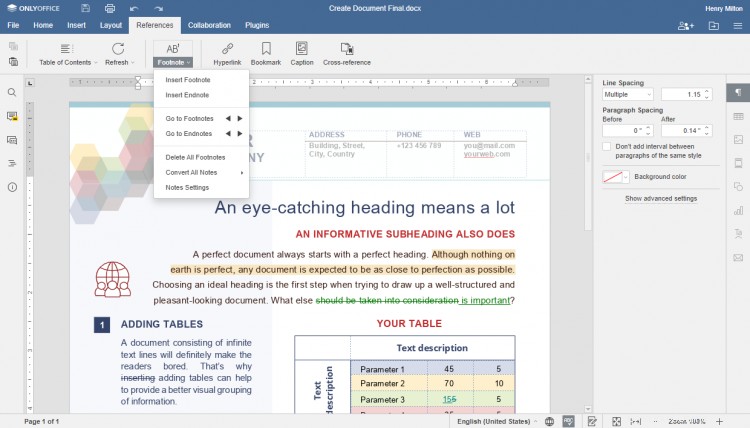
Requisiti di sistema
- CPU:dual core 2 GHz o superiore
- RAM:4 GB o più
- HDD:almeno 2 GB di spazio libero
- Almeno 2 GB di swap
- Ubuntu a 64 bit con kernel versione 3.8 o successive
- Docker:versione 1.10 o successiva
Installa ONLYOFFICE Docs
È necessaria l'ultima versione di Docker installata. In caso contrario, fare riferimento a questa documentazione.
Esegui Docker ed esegui il seguente comando per installare ONLYOFFICE Docs e tutte le dipendenze:
sudo docker run -i -t -d -p 80:80 --restart=always onlyoffice/documentserver
Cambia la porta
Per impostazione predefinita, ONLYOFFICE Docs ascolta la porta 80. Puoi cambiare la porta per ONLYOFFICE Docs se intendi usarla al posto di quella predefinita:
sudo docker run -i -t -d -p <PORT_NUMBER>:80 --restart=always onlyoffice/documentserver
Memorizza i dati al di fuori dei contenitori
Si consiglia vivamente di archiviare registri, certificati, cache e database al di fuori dei contenitori Docker sul computer host in quanto consente di aggiornare facilmente ONLYOFFICE Docs una volta rilasciata la nuova versione senza perdere i dati.
Per ottenere l'accesso ai dati che si trovano all'esterno del container, è necessario montare i volumi. Può essere fatto specificando l'opzione -v nel comando di esecuzione della finestra mobile:
sudo docker run -i -t -d -p 80:80 --restart=always \
-v /app/onlyoffice/DocumentServer/logs:/var/log/onlyoffice \
-v /app/onlyoffice/DocumentServer/data:/var/www/onlyoffice/Data \
-v /app/onlyoffice/DocumentServer/lib:/var/lib/onlyoffice \
-v /app/onlyoffice/DocumentServer/db:/var/lib/postgresql onlyoffice/documentserver
Esegui ONLYOFFICE Docs usando HTTPS
sudo docker run -i -t -d -p 443:443 --restart=always \ -v /app/onlyoffice/DocumentServer/data:/var/www/onlyoffice/Data onlyoffice/documentserver
Per proteggere l'applicazione tramite SSL, è necessario creare e installare i seguenti file:
/app/onlyoffice/DocumentServer/data/certs/onlyoffice.key
/app/onlyoffice/DocumentServer/data/certs/onlyoffice.crt
Quando si utilizzano certificati certificati CA, questi file vengono forniti dalla CA. Quando si utilizzano certificati autofirmati, è necessario generare questi file da soli.
Per generare un certificato SSL autofirmato valido per 365 giorni, esegui i comandi:
openssl genrsa -out onlyoffice.key 2048
openssl req -new -key onlyoffice.key -out onlyoffice.csr
openssl x509 -req -days 365 -in onlyoffice.csr -signkey onlyoffice.key -out onlyoffice.crt
Il passaggio successivo consiste nel generare parametri DHE più forti per rafforzare la sicurezza del server:
openssl dhparam -out dhparam.pem 2048
Quindi, installa i file onlyoffice.key, onlyoffice.crt e dhparam.pem sul server ONLYOFFICE.
mkdir -p /app/onlyoffice/DocumentServer/data/certs
cp onlyoffice.key /app/onlyoffice/DocumentServer/data/certs/
cp onlyoffice.crt /app/onlyoffice/DocumentServer/data/certs/
cp dhparam.pem /app/onlyoffice/DocumentServer/data/certs/
chmod 400 /app/onlyoffice/DocumentServer/data/certs/onlyoffice.key
Riavvia il contenitore Docker:
sudo docker restart {{DOCUMENT_SERVER_ID}} Puoi anche fare riferimento alle opzioni del comando di esecuzione della finestra mobile per il flag --env-file in cui puoi specificare tutte le variabili di ambiente richieste in un unico file.
È tutto! Ora puoi integrare ONLYOFFICE Docs con la piattaforma che già utilizzi e iniziare a modificare e co-authoring documenti.